Maple 7 жүйесімен физикалық есептерді компьютерлік модельдеу және шешу әдістемесі


Мазмұны
Кіріспе 3
Есеп шығару әдістемесі 5
I бөлім. Maple 7 жүйесі 6
- тарау. Maple 7 жүйесінің қысқаша сипаттамасы6
§1. Maple7 жүйесінің орны мен қолданылуы, ядросы
мен пакеттері, тілдері 6
§2. Maple7 жүйесінің интерфейсі мен менюі 8
§3. Диалогты режимде Maple 7 жүйесімен жұмыс істеу негіздері 9
§4. Файлдар және құжаттармен жұмыс 22
§5. Қолданушы интерфейсін басқару 27
- тарау. Maple7 жүйесіндегі мәліметтер түрлері30
§1. Maple-тіл және оның синтаксисі, резервталған сөздер 30
§2. Өрнектер, олардың енгізілуі мен шығарылуы 31
§3. Константалар 36
§4. Жиындар, өрнектер тізімдері, жолдық мәліметтер 38
§5. Айнымалылар 39
- тарау. Графика және дифференциалдық теңдеулер43
§1. Екіөлшемді және үшөлшемді графиканың негізгі мүмкіндіктері 43
§2. plots пакеті. Оның odeplot функциясы 47
§3. Дифференциалдық теңдеулерді шешудің негізгі құралдары
Dsolve негізгі фунциясы 50
§4. DEtools инструменталдық пакеті 54
II бөлім. Компьютерлік модельдеу 58
1 тарау. Механика 58
§1. Кинематика 58
§2. Түзу бойымен қозғалыс 60
§3. Жазықтықтағы және кеңістіктегі қозғалыс 62
§4. Динамика. Қозғалыс теңдеулері 65
§5. Жұмыс және энергия 68
2 тарау. Молекулалық физика және магнетизм 70
§1. Молекулалар. Газдар. Тұтқырлық 70
§2. Магнит өрісі 72
3 тарау. Оптика және кванттық механика 75
§1. Толқындық оптика 75
§2. Жылулық сәулелену 77
§3. Кванттық механиканың қарапайым есебі 79
Қорытынды 83
Қолданылған әдебиеттер 84
Кіріспе
Жұмыстың мақсаты: Оқытудың несиелік жүйесіндегі оқитын студенттерді Maple 7 жүйесі мүмкіндіктерімен таныстырып, физикалық және математикалық процестерді бұл жүйеде модельдеуге үйрету. Студенттердің өзіндік жұмыстарын өткізуге арналған, құрамында теориясы, есеп шығару бағдарламасы бар комплексті электрондық оқулық құру.
Актуалдылығы: Қазіргі кезде, күнделікті өмірде кездесетін жағдайларды сипаттайтын физикалық есептерді компьютер көмегімен шешу өте тиімді да, қызықты процесс. Компьютер күрделі аналитикалық есептеулерді өте ыңғайлы түрде шығарады және көп уақыт қажет етпейді. Графикалық есептердің компьютерде шығарылуы физикалық заңдылықтарды саналы түрде меңгеруге ықпал етеді. Ал физикалық есептерді шешуге арналған бағдарламалар саны өте аз. Сондықтан да олардың санын көбейте отырып, сапасын арттыру.
Компьютерлердің өмірімізге кіруі физика оқыту процесін күрт өзгерте бастады. Компьютер бізге физикалық есептерді шығарғанда жаңа сапалы мүмкіндіктер ұсынды және физика оқыту процесін басқаша құруға мүмкіндік берді.
Бірақ та көптеген есептердің шығарылуы математикалық қиындықтарға кездесті(теңдеу аналитикалық әдістермен шығарыла алмады, элементар функцияларындағы интегралдар алынбады, тәжірибе жүзінде алынған нәтижелер массиві қарапайым формулалармен сипатталына алмады және т. б. ) .
Аналитикалық әдіс (формулалар бойынша есептерді шығару) XVIII-XX ғ. ғ. ғылым дамуында үлкен рөл атқарды және қазіргі кезде де оның мәні өте зор. Бірақ та бұл әдіс шектелген болып табылады, өйткені оны тек идеал жағдайларда ғана қолдануға болады.
XX ғасырдың екінші бөлігінде компьютер адам өміріне кіре бастағанда, физикалық құбылыстардың сандық сипатталынуы жаңа сатыға көшті. Тез, ыңғайлырақ шығарылатын есептердің саны күрт өсті. Құбылыстар аса күрделі формулалармен сипатталғанымен, олардың нәтижесі компьютермен бірнеше секунд не минут ішінде шығарылады.
Физика үшін компьютердің ең маңыздысы - оның есеп нәтижесі ретінде тек санды ғана емес, сонымен бірге бұл санның есеп шартының өзгеру тәуелділігін шығаратындығы және де алынған тәуелділіктерің графиктерін сыза алатындығы. Компьютер кез келген күрделі траекториялар, процестер графиктерін, графиктер жүйесін модельдей алады.
Физиканы оқытуда графикалық есептердің маңызы негізінен екі жағдаймен анықталады:
- физикалық құбылыстарды оқытуда бізді қоршаған ортада, табиғатта және техникадағы процестерді сипаттайтын өлшемдер арасындағы функционалдық тәуелділіктер жиі анықтайды. Функционалдық тәуелділік ұғымы құбылыстардың өзара байланысын толық түрде және нақтылап білдіреді. Функционалдық тәуелділіктің графикалық бейнесі бұл тәуелділіктерді анағұрлым айқын және түсінікті етіп береді. График физикалық заңдылықты көрнекі түрде ашып береді.
- графикалық есептер физикалық заңдылықтарды саналы түрде меңгеруге ықпал етеді.
Көпшілік жағдайда, физиканы оқытуда графиктер құрып есептер шығарудың қиындығы оны қолданбауға әкеліп соғады. Сөйтсе де, көптеген жағдайда графикті құру және графиктер негізінде орындалып шығарылған есептеулер нәтижесінде маңызды физикалық тұжырымдар жасауға болады.
Құбылыстар мен процестердің физикалық мәнін тереңірек ашуға, функционалдық байланыстардың графикалық әдіспен берілуін меңгеруге компьютерлік модельдеу айтарлықтай көмек көрсетеді. Ақпараттың графикалық бейнелеуін оқу компьютерлік модельдері өтіп жатқан құбылыстардың басқа жолдарымен табуға қиындық тудыратын аспектілерін талдауға мүмкіндік туғызады.
Компьютер мынадай типті есептерді шығара алады:
- белгілі бір формула бойынша есептеулерді бірнеше рет жүргізу керек болатын есептер (әсіресе график тұрғызу керек болғанда) .
- шығару процесінде тек есептеу әдістермен оңай шығарылатын жоғары дәрежелі теңдеулер немесе трансценденттік теңдеулер пайда болатын есептер.
- теңдеулер жүйесін шешу қажет болатын есептер.
- тек есептеу әдісімен шығарылатын анықталған интегралды табу керек болатын есептер.
- дифференциалдық теңдеулерге әкелетін есептер.
Мен өзімнің дипломдық жұмысымда физикалық есептер шығару сұрағын шешуге көмектесетін компьютерлік математиканың ең қуатты және интеллектуалдық жүйелерінің бірін - Maple 7 жүйесін сипаттап отырмын. Алғашында бұл жүйе үлкен компьютерлерде қолданылып жұмыс істеп, сынаудың ұзақ жолын өтті. Ол өзінің ядросы мен кітапханасына математикамен жүздеген жылдар бойы зерттелген математикалық функциялардың үлкен бөлігін және оларды түрлендіру ережелерін жинап алды. Кез келген зертхана немесе жоғары оқу орнының кафедрасы күрделілігі әр түрлі дәрежеде болатын математикалық есептердің автоматты түрде орындалуымен қызықтырылатын болса, онда олардың әрқайсысы мұндай қуатты жүйеге ие болу керек. Maple жүйелері күрделі математикалық есептеулер жүргізуге бағытталған болса да, олар қолданушылардың кең тобына қажет бола алады. Олардың бәрі Maple жүйесінде қолдануға болатын көптеген мүмкіндіктерді таба алады.
Дипломдық жұмысым кіріспе, екі бөлімнен (әрқайсысында үш тараудан), қорытынды және қолданылған әдебиеттер тізімінен тұрады. Оның бірінші бөлімі Maple 7 жүйесінің теориялық мағлұматына арналған, ал екінші бөлімі бұл мағлұматты қолдана отырып, әр түрлі физикалық процестерді модельдеу, өзіндік жұмыстарға арналған тапсырмалар мен сұрақтар. Мұнда әр түрлі күрделілікті есептерді өз бетімен шығара отырып, әркім өзінің индивидуалдығын дамыта алады.
Есеп шығару әдістемесі
Компьютерді пайдаланып есеп шығару процесін шартты түрде бірнеше кезеңдерге бөлуге болады:
- есептің қойылуы;
- математикалық модель құру;
- алгоритм құру;
- компьютерде бағдарламалау;
- алынған нәтижені талдау;
Әр түрлі есептердің қиындықтарына қарай бұл кезеңдер әр түрлі қолданылуы мүмкін. Шығарылу жолы қиын және күрделі болса, ондай есептің алгоритмін түзіп, бағдарламасын құрып компьютер арқылы шешу тиімді. Ол үшін алдымен, есеп бірнеше бөліктерге бөлініп, олардың қандай тізбекпен шешілетіндігі анықталады. Яғни, бірініші кезең есептің қойылуы. Бұл кезең есептің шарттары мен алынатын нәтижелерін ажыратып көрсетуге арналады. Одан кейінгі екінші кезеңде формула түрінде жазылатын оның математикалық моделі жасалады. Есеп шығаруда математикалық моделді құру үшін алдымен:
- математкиалық модель негізделетін болжамды бөліп алу;
- алғашқы мәліметтер мен нәтижені анықтап алу;
- алғашқы мәліметтер мен нәтижені байланыстыратын математикалық қатынастарды (формула, теңдеу, теңсіздік және т. б. ) жазу қажет.
Яғни осы кезеңде оның математикалық моделі зерттеліп, бағдарламаланады. Компьютерде қажетті есептеуді жүргізіп, жауабын беру үшін оған қажетті нұсқаулар мен әрекеттер тізбегін беру қажет. Мұндай нұсқау есепті шешу алгоритмі деп аталады. Алгоритм құру - компьютермен есеп шығарудың үшінші кезеңі болып табылады. Онда компьютер алгоритмді адамның қатынасынсыз, автоматты түрде орындайды. Бұл процесс арқылы математикалық модельдің жәрдемімен есептің жауабы табылатын тәсілдер тағайындалады. Ол үшін, алгоритм компьютерге түсінікті арнайы тілде, яғни қандай да бір бағдарламалау тілінде жазылуы тиіс. Яғни, онда есептің шығарылу алгоритмі белгілі ереже бойынша компьютер тіліне аударылады. Бағдарламалау тілінде жазылған алгоритм бағдарлама деп аталады. Төртінші кезең - бағдарламалау процесі. Бұл кезде бағдарлама компьютер тілінде жазылатын болады. Бесінші кезең - компьютер тапсырма алғаннан кейін есепті автоматты түрде өзі шешеді. Есептеуді компьютерде жүргізе отырып, алынған нәтижені талдау керек. Мұндай жағдайда математикалық модельді нақтылау қажеттігі пайда болуы мүмкін. Модельді нақтылап болғаннан кейін, алгоритмді қайта құрып, компьютермен есептеуді жүргізіп, нәтижені талдайды. Бұл процесс алынған нәтиженің талдауы зертеліп отырған объектіге толық сәйкес келгенше жалғасуы мүмкін. [7, 15]
I бөлім. Maple 7 жүйесі
- тарау. Maple 7 жүйесінің қысқаша сипаттамасы
§1. Maple 7 жүйесінің орны мен қолданылуы, ядросы
мен пакеттері, тілдері
Maple - қолданушылардың кең тобына жорта істелген компьютерлік математиканың жүйесі. Таяудағы уақытқа дейін оны компьютерлік алгебраның жүйесі деп атаған. Ал бұл оның символьды есептеулер мен өзгертулерді іске асыра алатын ерекше ролін көрсетеді. Бірақ та бұл атау жүйе қолданылуының облысын тарылтады. Іс жүзінде бұл жүйе символьды есептеулермен қатар сандық есептеулерді тез және тиімді түрде орындауға қабілетті. Еске сала кететін, жүйе бұны графикалық бейнелеудің бөлекше саймандарымен және электронды құжаттарды дайындаумен жақсы байланыстырады.
Maple 7 математикалық жүйесі сияқты қуатты жүйені “барлығы” үшін арналған жүйе деп атау жөнсіздік. Бірақ оның таралу шамасына қарасақ, ол персоналды компьютерді қолданушылардың көбіне пайдалы болып қалыптасып жатыр деп айтуға болады. Өйткені қолданушылар өздерінің жағдайларына байланысты(жұмыс, оқу, хобби) математикалық есептеулер және олармен байланысты барлығымен айналысуға мәжбүр болып келеді. Ал бұның барлығы жоғары оқу орындарындағы оқу есептерін шығарудан бастап күрделі физикалық объектілердің, жүйелер мен құрылғылардың модельдеуіне, сондай-ақ көркем графиканың құрылуына (мысалы, фрактал) дейін жайылады.
Maple 7
- Программалаудың қуатты тілін (жүйемен интерактивті қарым-қатынас тілі) ;
- Құжаттар мен программаларды редакциялау және дайындауға арналған редакторды;
- Диалогты режимде жұмыс істеу мүмкіндігі бар осы заманғы көп терезелі қолданушы интерфейсін;
- Мыңдаған мысалдары бар қуатты анықтама жүйесін;
- Алгоритмдер ядросы және математикалық өрнектерді түрлендіру ережелерін;
- Сандық және символьды процессорларды;
- Диагностика жүйесін;
- Ішінде орналастырылған және қосымша функциялардың кітапханасын;
- Жақтық өндірушілердің функциялар пакетін және басқа бірнеше программалау тілдерінің және программалардың демеуін біріктіреді.
Жалпы айтқанда Maple жүйелері күрделі есептерді шығаруға бағытталған, дегенмен бұл жүйелерде қарапайым есептерді шығару мүмкін және орынды. Maple 7 жүйесі аэродинамиканың, өріс теориясының, жылуөткізгіштік және диффузияның, теориялық механиканың және т. б. ең күрделі математикалық есептерін шығаруда қолданылады. Мұндай есептердің шығарылуы ғылыми коллективтерінің көпжылғы еңбектері болып табылады. [1, 34]
Maple 7 жүйесінің ядросы мен пакеттері.
Maple жүйесіндегі символьды түрлендірулермен жұмыс істеуінің негізі жүйенің ядросы болып табылады. Ол жүздеген негізгі функциялар мен символьды түрлендірулердің алгоритмдерінен тұрады. Жаңа таратуда ядро көлемі 6-7 Мбайтқа дейін жетеді. Оған қоса операторлар, командалар мен функциялардың негізгі кітапханасы бар. Ядроның функциялары секілді көптеген ішінде орналастырылған функциялар ешқандай жарияланусыз қолданыла алады. Басқалары жариялануда мұқтаж болады. Бұдан басқа қосылатын пакеттер (packages) қатары бар.
Пакеттердегі қосымша функциялар пакет қосылуының жариялануынан кейін with(name) командасының көмегімен қолданыла алады, мұндағы name - қолданылатын пакеттің аты. Maple 7 жүйесінің ядросында орналастырылған және пакеттердегі функциялардың жалпы саны 3000-нан артық. Ал бұл көптеген есептердің әлдебір программалау құралдарының қолданылуынсыз жүйемен тура диалог режимінде шығарыла алатындығын көрсетеді.
Maple 7 жүйесінің тілдері .
Maple ешқандай программалаусыз көп есептерді шығаруға қабілетті. Мұнда есеп шығарылуының алгоритмін сипаттау және Maple жүйесі жауап бере алатын бөлек сұрақтарға бөлшектеу жеткілікті болады. Бұдан басқа шығару алгоритмдері жүйенің функциялары мен командалары түрінде іске асырылған мыңдаған есептер бар. Бірақ бұл Maple жүйесінде программа құра алмауды мүлдем білдірмейді. Іс жүзінде Maple жүйесінің меншікті 3 тілі бар: енгізу, шығару және программалау.
Maple жүйесінің кез келген күрделілікті математикалық есепті шешуге бағдарланған тым жоғары деңгейлі енгізу тілі бар. Ол жүйеге сұрақтар қоюға немесе басқаша айтқанда енгізу мәліметтерінің беріліп, кейінгі олардың өңделуіне байланысты жұмыс атқарады. Бұл интерпретация(талдау) түрінің тілі және өзінің идеологиясы бойынша Бейсик тілін еске алдыртады.
Енгізу тілінің алдын-ала анықталған математикалық және графикалық функциялардың үлкен саны бар. Оларға қоса қажетінше қосылып отыратын кітапханасы бар.
Maple жүйесінің өзінің процедуралық программалау тілі (Maple-тіл) болады. Бұл тілдің программаларды құрудың дәстүрлі тәсілдері бар: цикл операторлары, шартты және шартсыз операторлар, салыстыру операторлары, логикалық операторлар, сыртқы жабдықтарды басқару командалары, қолданушының функциялары, процедуралары және т. б. Сонымен қатар ол енгізу тілінің барлық командалары мен функцияларын біріктіреді, оның барлық арнайы операторлар мен функцияларды қолдануға мүмкіндігі бар. Олардың көбі өте маңызды программалар болып табылады, мысалы, символьды дифференциалдау, интегралдау, Тейлор қатарына жіктеу, үшөлшемді күрделі графиктерді салу және т. б.
Жүйенің программалау (Maple-тіл) және енгізу тілдерін жүйенің шығару тілімен шатастыруға болмайды. Шығару тілі - бұл ең жақсы және қуатты универсалды программалау тілдерінің бірі (СИ) болып табылады. Жете оптимизацияланған процедуралары бар жүйенің ядросы бүл тілде жазылған. Ал пакеттерде орналасқан функциялардың көбі Maple-тілінде жазылған. Сол себепті оларды модификациялау және өз кітапханаларды жазуға да өте ыңғайлы. Әр түрлі бағалаулар бойынша Maple амалдарының тек 5-10% ғана шығару тілінде жазылған, қалғаны Maple-тілінде жазылған. Мұндай жағдайда қолданушы есептеріне бейімделу және оларды кеңейтуге жүйенің дамытылған мүмкіншіліктері бар. Maple тілінде программаларлды дайындау үшін сыртқы редакторлар қолданыла алады, бірақ жүйенің көптеген қолданушылардың талаптарын қанағаттандыратын өзінің ішінде орнатылған редакторы бар. Ол File менюіндегі New және Open командаларымен ашылады. Бұл редакторды программалар файлдарын және математкиалық өрнектерді редакциялау үшін қолдануға болады.
Maple-тілінің құрылымдық операторларының синтаксисі Бейсик және Паскаль тілдерінің қоспасын еске алдыртады. Осы тілдердегі программалаудың бастапқы тәжірибесі бар қолданушылар үшін бұл жүйемен танысу оңайырақ болады. Жүйемен диалогты режимде жұмыс істеуде математикалық өрнектерді енгізу Бейсик ережелеріне жақын ережелер бойынша орындалады.
§2. Maple7 жүйесінің интерфейсі мен менюі
Maple 7 жүйесінің интерфейсі мынадай элементтер қатарынан тұрады:
- бас жол;
- басты меню жолы;
- басты саймандар тақтасы;
- контексті саймандар тақтасы (түрі Maple 7 жүйесімен жұмыс істеу режиміне байланысты) ;
- енгізу және құжаттарды редакциялау терезесі;
- қалып-күй жолы;
Maple 7 қолданушының интерфейсі бір мезгілде текстік түсініктемелерді (комментарийлерді), енгізу тілінің командалары, кәдімгі математикалық формулалар түріндегі есептеулердің нәтижесі және графикалық мәліметтері бар құжаттарды дайындауға мүмкіншілік береді. Бұл есептеулердің бастапқы мәліметтері мен нәтижелерінің түсінікті көрсетілуін, сонымен қатар оларды қайта қолдану ыңғайлылығын қамтамасыз етеді.
Maple 7 қолданушы интерфейсінің негізінде Windows операциялық жүйесінің графикалық көптерезелі интерфейсі жатыр. Maple 7 жүйесінің басқарылуы басты меню, саймандар және палитра тақталары, оларға қоса пернелер көмегімен жүзеге асырылуы мүмкін. Тышқанның көптеген мүмкіншіліктері де қолдау алады.
Maple 7 жүйесінің жақсы іске асырылған анықтама жүйесін атап айтуға болады. Жүйемен бастапқы қарым-қатынас қиыншылықтарын жеңгеннен кейін қолданушы анықтама жүйесін тез игере алады.
Анықтама жүйесі ешқандай қағаз құжаттарынсыз кез келген оператор, функция немесе пакет туралы информация бере алады (тек ағылшын тілінде) . Анықтаманың әр бетінде бірнеше мысалдар орналасқан. Олардың көшірмесін алуға және оларды редакторға немесе жүйенің атқарылып отырған құжаттарының терезесіне ауыстыруға болады. Бұл қолданушының тез оқытылуына жағдай туғызады.
Maple 7 жүйесінің қолданушысы бір мезгілде есептер шығаруларының алгоритмдерінің сипатталынуы, программалары және олардың орындалуының нәтижелері болып табылатын құжаттармен жұмыс істей алады. Барлық берілген командалар мен нәтижелер сәйкес келетін ұяшықтарда орналасады. Графикалық салулар құжаттың ұяшықтарында және жеке терезелерде де орындалады. Олардың параметрлерді оперативті басқаруға арналған менюлері бар.
Басқарудың ең толық мүмкіншіліктерін көруге Maple 7 жүйесінің басты менюі мүмкіндік береді. Ол бас жолдың астында орналасқан. Меню жүйе қолданушы интерфейсінің негізгі операциялары мен параметрлеріне жол береді.
Ашық құжат менюінің элементтері:
- File - файлдармен және құжаттарды баспаға шығару командаларымен жұмыс.
- Edit - құжатты редакциялау командалары және алмасу буферімен орындалатын операциялар.
- View - қолданушы интерфейсінің түрін өзгерту командалары.
- Insert - кірістіру операциялары.
- Format - форматтау операциялары.
- Spreadsheet - кесте құру операциялары.
- Options - парметрлер көрсету.
- Window - терезелерді басқару.
- Help - анықтама жүйесімен жұмыс.
Maple 7 жүйесінің басты менюінің контексті байланысты болуы - жүйе түрінің ағымдағы қалып-күйіне байланысты өзгеруін білдіреді. Мысалы, егер барлық құжаттар жабық болса, онда басты меню құрамында тек менюдің 3 пункті болады: File, Options, Help. Бұл жағдайда құжаттар терезелеріне арналған орын бос және сұр түске боялып тұрады. Менюдің түрі құжатта ерекшеленген объектілерге де байланысты өзгеріп отырады.
§3. Диалогты режимде Maple 7 жүйесімен жұмыс істеу негіздері.
Жұмыстың бастапқы машықтанулары.
Maple 7 жүйесін іске қосу үшін Пуск→Программы→ Maple 7→ Introduction To Maple 7 командасын орындау қажет.
Жүйені жүктегеннен кейін және оған кіргеннен кейін математикалық өрнектерді құру және есептеу үшін жүйенің операторлары және функцияларын (параметрелермен) қолдана отырып жүйемен диалог құруға болады. Есептеу орындалуында қателер істемеу үшін жұмыс басында restart командасын орындау керек. Бұл команда алдында қолданылған айнымалылардың мәндерін алып тастайды және есептеулердің жаңадан орындалуына мүмкіндік береді.
1-суретте қарапайым арифметикалық есептерді шығару және sin(x) /x функция графигінің тұрғызылуы кезіндегі жүйемен диалог келтірілген.
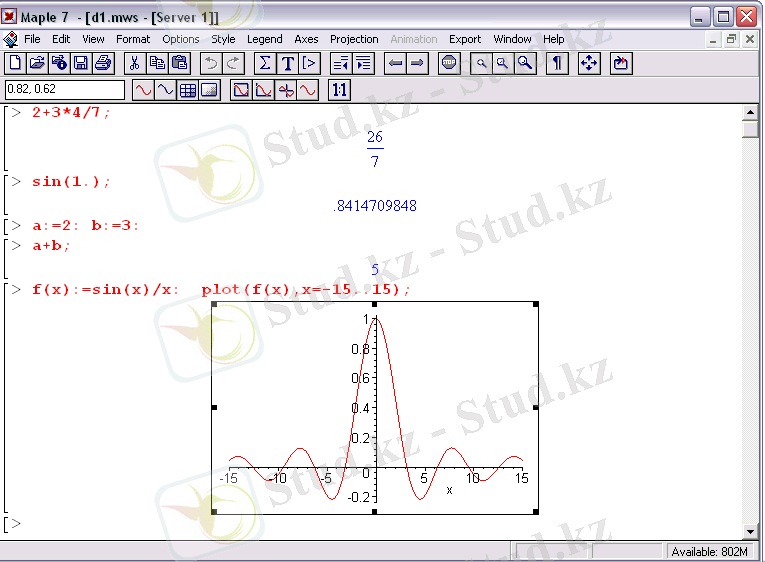
1-сурет. Maple 7 жүйесімен диалог құру.
Бұл қарапайым мысалдан Maple жүйесімен диалог құру ерекшеліктері және енгізу тілінің (яғни жүйеге сұрақтар қойылатын тіл) синтаксисі көрініп тұр. Диалог мына стильде өтеді: «сұрақ қою, жауабын алу». Сұрақтар және жауаптар сол жағында квадрат жақшалармен ерекшеленген бөлек блоктардың орнын алады. Квадрат жақшалардың ұзындығы өрнектердің өлшеміне (қойылған сұрақ және еспетеулер нәтижелері(сұрақтарға жауап) ) байланысты . > белгісі сұрақ қоюға шақыратын белгі. жымыңдайтын сызық - енгізу маркері(курсор) . Өрнектер (сұрақтар) енгізілуі жолдық редактор үшін бұрыннан бері қабылданған ережелер бойынша орындалады. Олар сіздерге жақсы таныс, сондықтан біз оларға тоқталмаймыз. Тек Ins пернесінің енгізудің 2 негізгі режимін ( алмастыру және кірістіру) орындау мүмкіндігін атап өтейік. Алмастыру режимінде енгізілетін символ енгізу маркерімен белгіленген бар символды алмастырады. Ал кірістіру режимінде жаңа символ бар символдарды жоймай мәтінге кірістіріледі.
Енгізу маркерінің орын ауыстыруы ← және → курсордың орнын ауыстыру пернелерінің көмегімен жүзеге асырылады. Backspace пернесі енгізу маркерінің сол жағында орналасқан символды, ал Del енгізу маркерінің оң жағында орналасқан символды өшіреді. Кез келген символды енгізу үшін сәйкес келетін пернені басу керек. Shift пернесін бас әріптер енгізу үшін жоғары регистрді іске қосады. Ал Caps Lock пернесі жоғарғы және төменгі регистрлерді ауыстырып отырады.
; (нүктелі үтір) - өрнек соңындағы фиксация белгісі - сол өрнектің есептеу нәтижесі экранға шығу керек екенін көрсетеді, ал : (қос нүкте) белгісі бірнеше өрнек жазылған жағдайда бөлу белгісі ретінде қолданыла алады. Курсор орын ауыстыру пернелері алдыңғы енгізілген жолдар бойынша экранда қозғалуға мүмкіндік береді. [1, 54]
Функциялар және операторлар жайындағы түсініктер.
Maple 7 жүйесінің маңызды түсінігі функция болып табылады. Функция бастапқы мәліметтердің (параметрлердің) нәтижелерін қайтарады. Maple 7 жүйесінде ядроға және пакеттерге қосылған көптеген орнатылған фуекциялары бар.
Өрнектерде функция оның аты мен жақшаға алынған функция параметрлерінің тізімін енгізумен көрсетіледі. Мысалы sqrt(2) параметрі 2 саны болатын квадрат түбірдің есептеу функциясын көрсетеді. Функцияның негізгі белгісі - функция парамертлерінің тізімін көрсетумен оған аты (идентификаторы) бойынша сұраныс жасағанда жауап ретінде мәнінің қайтарылуы. Мысалы:
... жалғасы- Іс жүргізу
- Автоматтандыру, Техника
- Алғашқы әскери дайындық
- Астрономия
- Ауыл шаруашылығы
- Банк ісі
- Бизнесті бағалау
- Биология
- Бухгалтерлік іс
- Валеология
- Ветеринария
- География
- Геология, Геофизика, Геодезия
- Дін
- Ет, сүт, шарап өнімдері
- Жалпы тарих
- Жер кадастрі, Жылжымайтын мүлік
- Журналистика
- Информатика
- Кеден ісі
- Маркетинг
- Математика, Геометрия
- Медицина
- Мемлекеттік басқару
- Менеджмент
- Мұнай, Газ
- Мұрағат ісі
- Мәдениеттану
- ОБЖ (Основы безопасности жизнедеятельности)
- Педагогика
- Полиграфия
- Психология
- Салық
- Саясаттану
- Сақтандыру
- Сертификаттау, стандарттау
- Социология, Демография
- Спорт
- Статистика
- Тілтану, Филология
- Тарихи тұлғалар
- Тау-кен ісі
- Транспорт
- Туризм
- Физика
- Философия
- Халықаралық қатынастар
- Химия
- Экология, Қоршаған ортаны қорғау
- Экономика
- Экономикалық география
- Электротехника
- Қазақстан тарихы
- Қаржы
- Құрылыс
- Құқық, Криминалистика
- Әдебиет
- Өнер, музыка
- Өнеркәсіп, Өндіріс
Қазақ тілінде жазылған рефераттар, курстық жұмыстар, дипломдық жұмыстар бойынша біздің қор #1 болып табылады.



Ақпарат
Қосымша
Email: info@stud.kz